Hoe om die funksie `Tekst na spraak` in Mac OS X te aktiveer
So wil jy hê dat jou Mac jou dokumente lees? Hou aan om hierdie artikel te lees om uit te vind hoe om dit te doen.
stappe
Metode 1
Kies die stem
1
Open die "Stelsel Voorkeure".

2
Klik op "Diktaat en spraak".

3
Klik op die "teks na spraak" oortjie.

4
Klik op "System Voice."

5
Klik op "Pasmaak".

6
Klik op die stem wat jy wil probeer.

7
Klik op die "Play" knoppie. Maak seker dat die volume hoog is.

8
Kies die stem wat jy wil hê.
Metode 2
Gebruik `n kortpad
1
Klik op "Stelselvoorkeure> Diktaat en spraak> Teks na spraak".

2
Gaan na die opsie wat sê: "Speel die geselekteerde teks mondelings deur op die sleutel te druk".

3
Druk die sleutel kombinasie wat jy wil gebruik.

4
Kies die teks wat jy wil hoor.

5
Druk die sleutel kombinasie wat jy net ingestel het.
Metode 3
Regs kliek
1
Kies die teks wat jy wil hoor.

2
Regskliek daarop en klik op die sub-menu genaamd "Praat".

3
Klik op "Begin stem".
wenke
- U kan regs kliek op die teks en klik op "Stop locution".
- U kan die sleutel kombinasie weer druk om die leeswerk te stop.
- In die venster "Stelsel Voorkeure" waar jy die tipe stem en sleutel kombinasie stel, kan jy ook maak die rekenaar sal aankondig die jy nou waarsku wanneer `n pop-up verskyn.
waarskuwings
- Moenie dit op iemand anders se rekenaar doen nie, aangesien dit irriterend kan wees.
- Moenie `n kombinasie van sleutels gebruik wat jy reeds vir iets anders gebruik nie, want dit sal die konfigurasie wat jy voorheen gehad het, uitvee.
- Sommige mense haat die rekenaar wat die tyd bekend maak.
Deel op sosiale netwerke:
Verwante
 Hoe om hiperskakels in Microsoft Excel in te voeg
Hoe om hiperskakels in Microsoft Excel in te voeg Hoe om `n watermerk by `n bladsy in Microsoft Word by te voeg
Hoe om `n watermerk by `n bladsy in Microsoft Word by te voeg Hoe om teks op `n rekenaar te vee
Hoe om teks op `n rekenaar te vee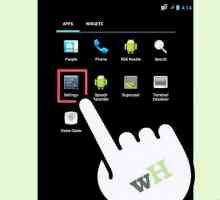 Hoe om die stem van jou Android te verander
Hoe om die stem van jou Android te verander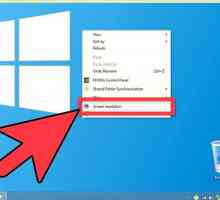 Hoe om die skermresolusie te verander
Hoe om die skermresolusie te verander Hoe om teks om te omskep in Photoshop
Hoe om teks om te omskep in Photoshop Hoe om die stem in `n Kindle Fire HD te deaktiveer
Hoe om die stem in `n Kindle Fire HD te deaktiveer Hoe om stem teks funksie in iOS te aktiveer
Hoe om stem teks funksie in iOS te aktiveer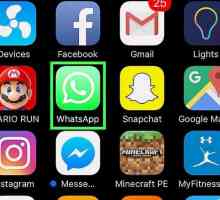 Hoe om die teks vet in WhatsApp te maak
Hoe om die teks vet in WhatsApp te maak Hoe om jou rekenaar te laat sê wat jy skryf
Hoe om jou rekenaar te laat sê wat jy skryf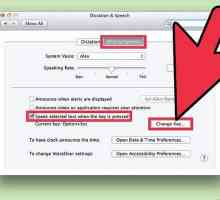 Hoe om `n Mac te maak, lees jou `n teks hardop
Hoe om `n Mac te maak, lees jou `n teks hardop Hoe om teks met buitelyne in Word te maak
Hoe om teks met buitelyne in Word te maak Hoe om `n boks rondom geselekteerde teks in Word in te voeg
Hoe om `n boks rondom geselekteerde teks in Word in te voeg Hoe om die stem op Kindle te aktiveer
Hoe om die stem op Kindle te aktiveer Hoe om `n verjaarsdag plakkaat te maak
Hoe om `n verjaarsdag plakkaat te maak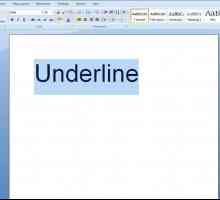 Hoe om te onderstreep
Hoe om te onderstreep Hoe om `n kalender op jou rekenaar se lessenaar te plaas
Hoe om `n kalender op jou rekenaar se lessenaar te plaas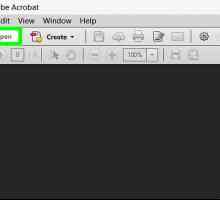 Hoe om teks in `n PDF-dokument uit te lig
Hoe om teks in `n PDF-dokument uit te lig Hoe om makros te gebruik
Hoe om makros te gebruik Hoe om teks oor `n video in Final Cut Pro by te voeg
Hoe om teks oor `n video in Final Cut Pro by te voeg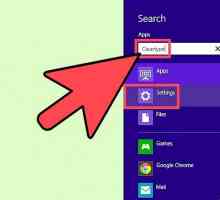 Hoe om die ClearType-teks in Windows 8 aan te pas
Hoe om die ClearType-teks in Windows 8 aan te pas
 Hoe om `n watermerk by `n bladsy in Microsoft Word by te voeg
Hoe om `n watermerk by `n bladsy in Microsoft Word by te voeg Hoe om teks op `n rekenaar te vee
Hoe om teks op `n rekenaar te vee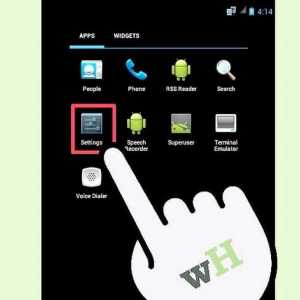 Hoe om die stem van jou Android te verander
Hoe om die stem van jou Android te verander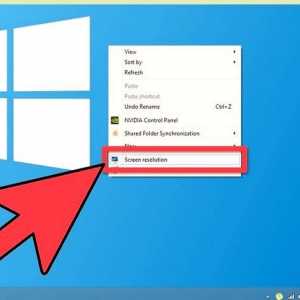 Hoe om die skermresolusie te verander
Hoe om die skermresolusie te verander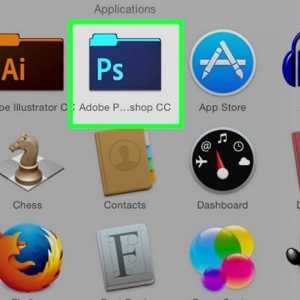 Hoe om teks om te omskep in Photoshop
Hoe om teks om te omskep in Photoshop Hoe om die stem in `n Kindle Fire HD te deaktiveer
Hoe om die stem in `n Kindle Fire HD te deaktiveer Hoe om stem teks funksie in iOS te aktiveer
Hoe om stem teks funksie in iOS te aktiveer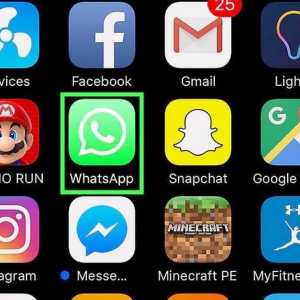 Hoe om die teks vet in WhatsApp te maak
Hoe om die teks vet in WhatsApp te maak Hoe om jou rekenaar te laat sê wat jy skryf
Hoe om jou rekenaar te laat sê wat jy skryf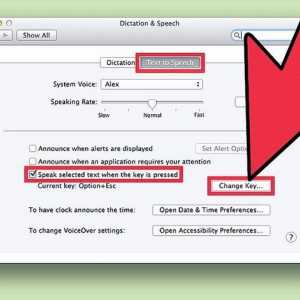 Hoe om `n Mac te maak, lees jou `n teks hardop
Hoe om `n Mac te maak, lees jou `n teks hardop